
教师用手机怎么在钉钉直播 手机钉钉直播讲课步骤
发布时间:2024-04-27 12:39:13 来源:丰图软件园
随着科技的不断发展,手机已经成为人们生活中不可或缺的一部分,在教育领域,教师们也开始利用手机进行在线教学,其中钉钉直播成为一种受欢迎的方式。教师通过手机钉钉直播讲课,可以实现弹幕互动、在线答疑等功能,提升教学效果。教师如何在手机上进行钉钉直播讲课呢?接下来我们将介绍手机钉钉直播讲课的具体步骤。
手机钉钉直播讲课步骤
方法如下:
1.登录进入钉钉,点击页面上方的电话图标。
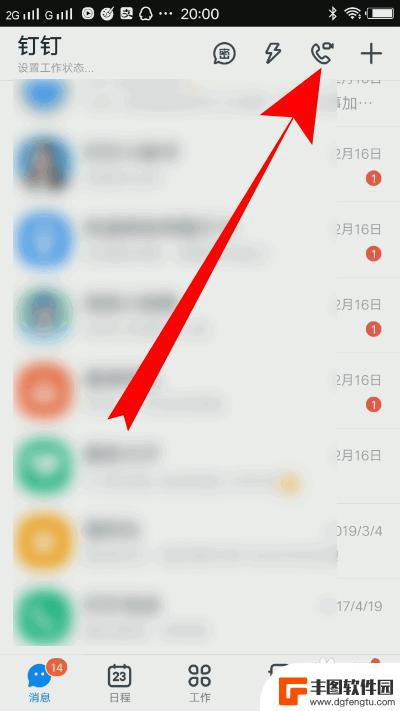
2.之后点击发起直播。
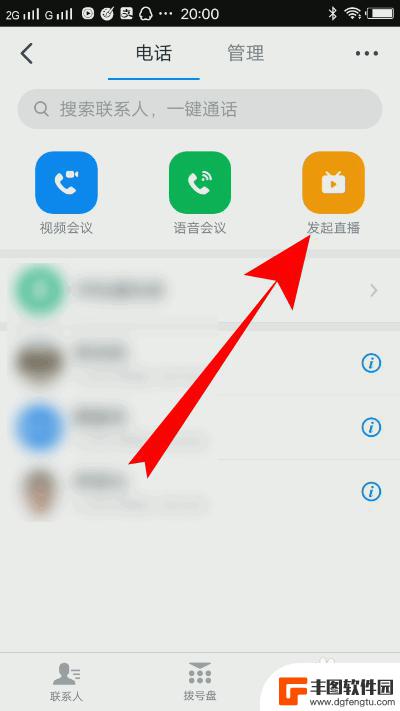
3.选择一个群组,如果没有群组。需要创建一个群聊。
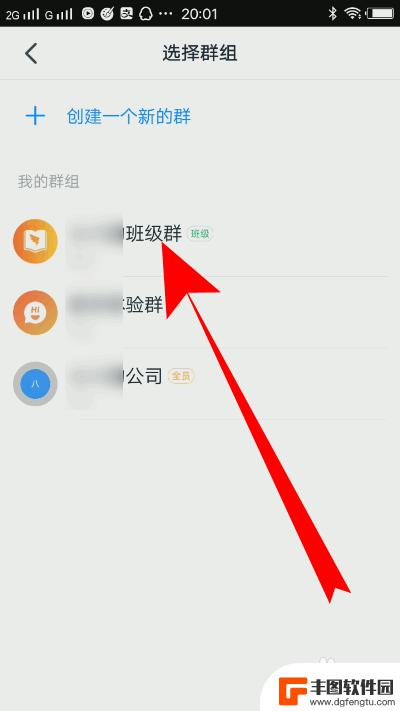
4.页面跳转,输入直播的主题。
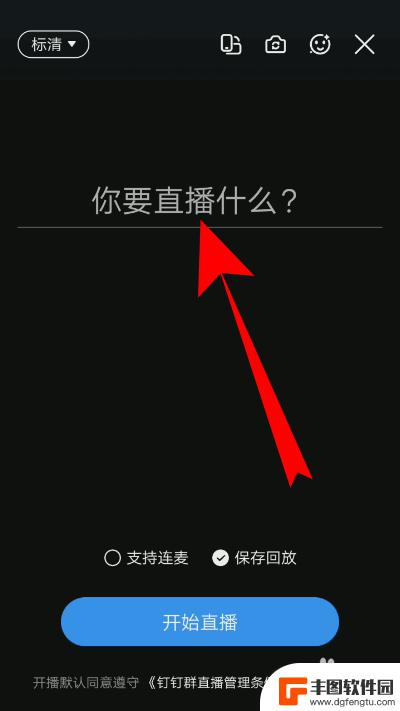
5.之后点击开始直播。
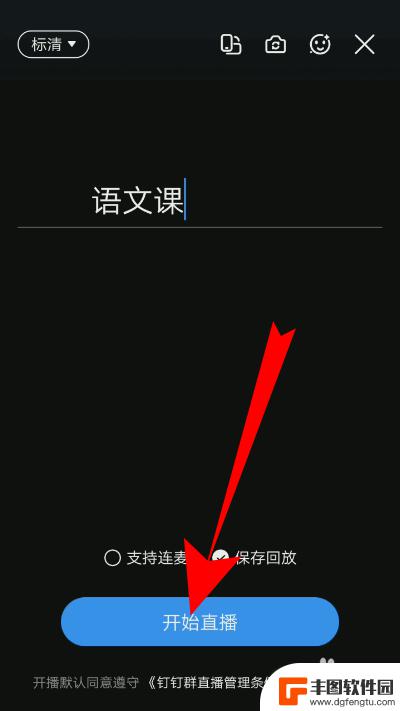
6.等待倒计时即可使用手机钉钉直播讲课了。
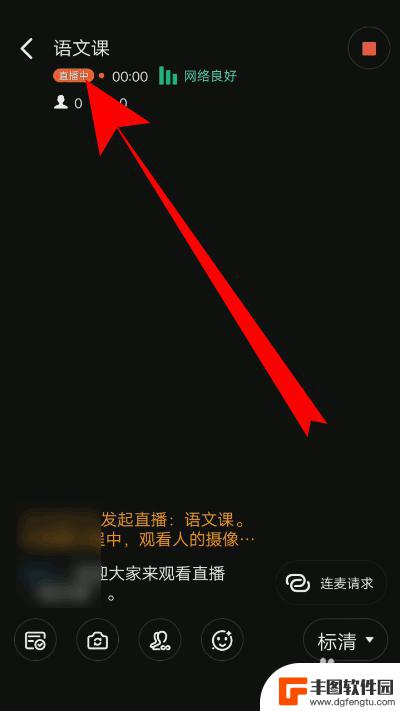
7.总结
1、登录进入钉钉,点击页面上方的电话图标。
2、之后点击发起直播。
3、选择一个群组,如果没有群组。需要创建一个群聊。
4、页面跳转,输入直播的主题。
5、之后点击开始直播。
6、等待倒计时即可使用手机钉钉直播讲课了。
以上是教师使用手机在钉钉直播的完整内容,如果您遇到此情况,可以按照以上方法解决,希望这能对大家有所帮助。
热门游戏
- 相关教程
- 小编精选
-
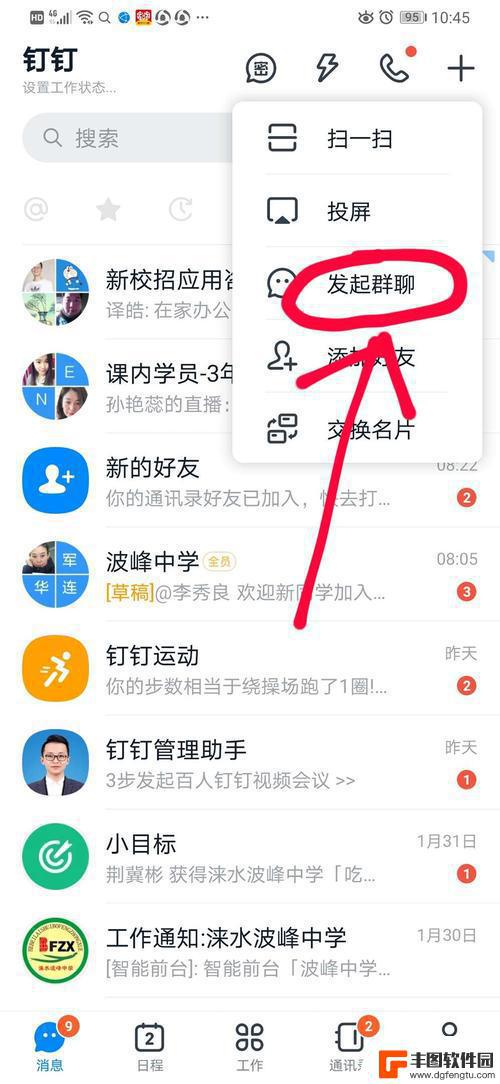
手机上钉钉如何直播上课 钉钉直播上课操作步骤
随着科技的不断发展,手机已经成为我们日常生活中不可或缺的一部分,而在教育领域,手机也开始发挥重要的作用。近年来随着在线教育的兴起,手机上的钉钉直播上课功能逐渐受到广大教师和学生...
2024-01-10
-
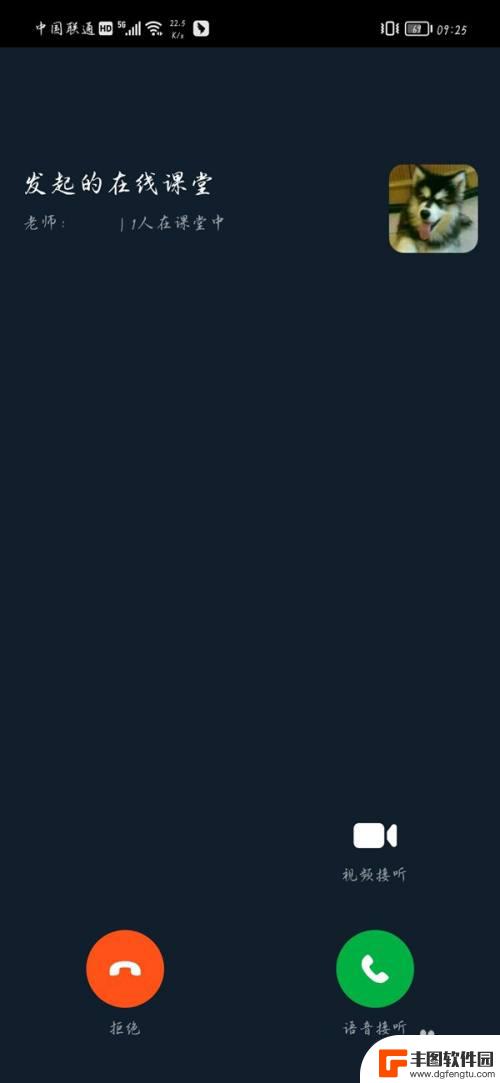
苹果手机钉钉直播时不能发语音 钉钉直播上课语音讲解步骤
苹果手机钉钉直播时不能发语音,近年来,随着移动互联网的迅猛发展,手机已经成为人们生活中必不可少的工具之一,而在手机品牌中,苹果手机凭借其高端的设计和稳定的性能一直备受消费者的追...
2023-11-03
-
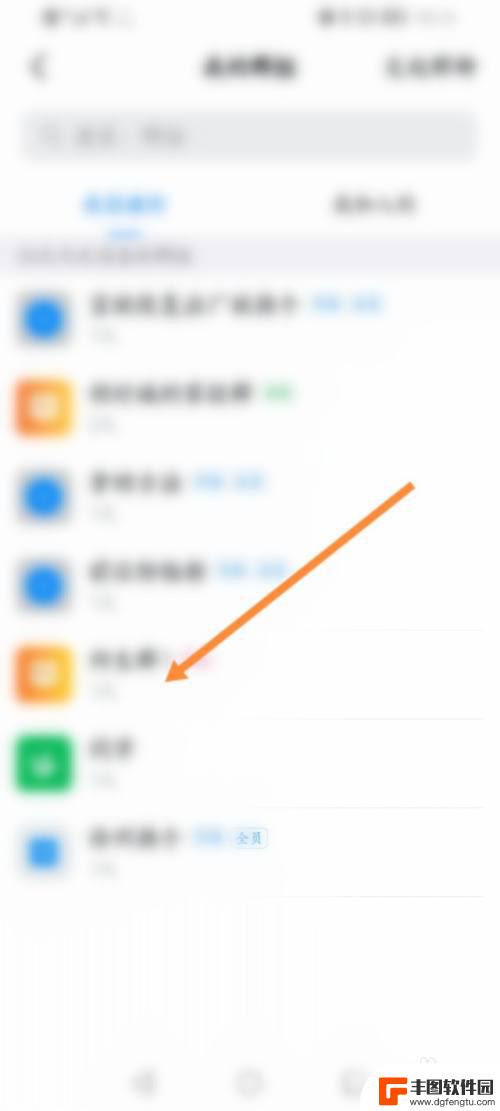
手机钉钉直播讲试卷 钉钉直播如何利用试卷进行讲解
近年来,随着移动互联网的快速发展,手机应用程序的使用已经成为人们生活中不可或缺的一部分,在教育领域,手机应用程序也开始发挥重要作用,其中钉钉直播作为一款优秀的在线教育工具备受青...
2023-12-04
-
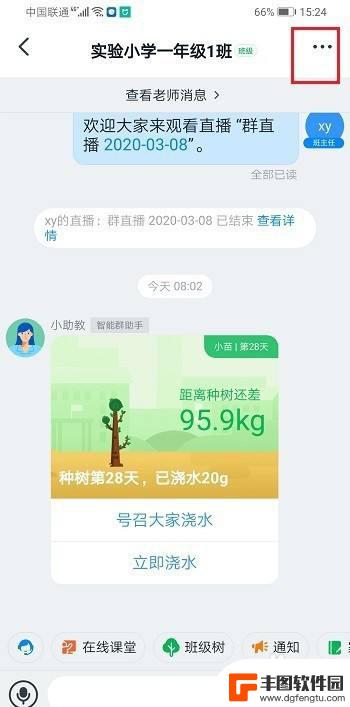
钉钉直播回放怎么看观看时长 钉钉直播观看记录在哪查看
钉钉直播是一种便捷的在线观看方式,用户可以通过钉钉直播回放功能随时回顾直播内容,观看时长也可以在钉钉直播观看记录中查看,方便用户了解自己的观看情况。想要查看钉钉直播的观看记录,...
2024-04-22
-
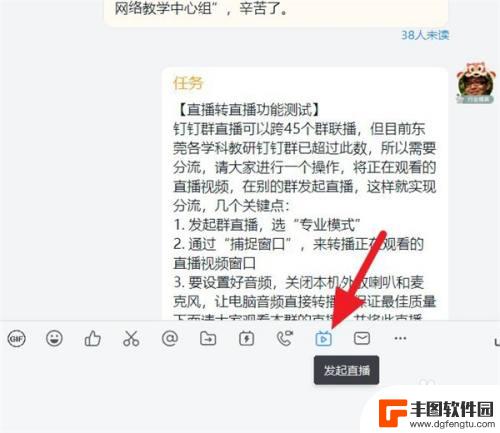
手机钉钉直播中怎么播放视频 钉钉直播视频播放教程
随着移动互联网的快速发展,手机直播已经成为一种流行的传播方式,而在钉钉这样的企业办公平台上,直播功能更是受到了广泛关注。钉钉直播不仅可以让企业内部员工进行实时互动,还可以向外部...
2024-04-28
-
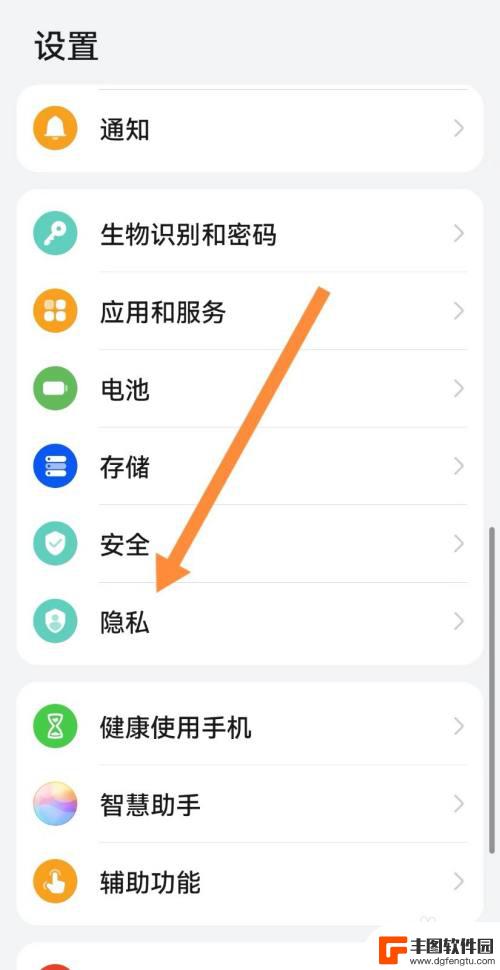
手机钉钉直播学生端怎么关摄像头 钉钉直播怎么开摄像头
手机钉钉直播学生端怎么关摄像头,钉钉直播作为一款常用的远程学习工具,在疫情期间发挥了巨大的作用,有些学生可能对于如何在钉钉直播中关闭或开启摄像头感到困惑。实际上,操作起来非常简...
2023-11-28
-

苹果手机电话怎么设置满屏显示 iPhone来电全屏显示怎么设置
苹果手机作为一款备受欢迎的智能手机,其来电全屏显示功能也备受用户青睐,想要设置苹果手机来电的全屏显示,只需进入手机设置中的电话选项,然后点击来电提醒进行相应设置即可。通过这一简...
2024-11-27
-

三星山寨手机怎么刷机 山寨手机刷机工具
在当今科技发展迅速的时代,手机已经成为人们生活中不可或缺的重要工具,市面上除了知名品牌的手机外,还存在着许多山寨手机,其中三星山寨手机尤为常见。对于一些用户来说,他们可能希望对...
2024-11-27













